注意事項:
本系統帳號僅提供予使用者於學習扶助使用,請配合個資法相關規定,勿將帳號權限及權限所得檢索之資料任意揭露於學習扶助無相關之他人。
-
有關國小低年級紙筆測驗試卷上傳作業,學校端可採以下方式,擇一辦理:
(1)寄回測驗中心判讀:依據施測相關公函說明,於完成紙筆測驗後,於規定時程內寄回紙筆測驗試卷判讀。
(2)學校自行上傳:請依每位學生作答情形,逐題登打並上傳至系統,其上傳方式分為:整批匯出入與個別學生線上登打。登打方式為:選擇題型部分請直接鍵入學生答案1、2、3、4,若該題空白、複選或無法判讀答案則輸入0;其他題型(低年級數學科有填充題、配合題、應用題等題型)請先批改,該題全部答對輸入1,答錯輸入0。
更新日期: 2017-10-05 -
若出現「免考」則表示該科未選考,請先評估學生是否需要加考該科。若需加考,請至【登記測驗科目】將欲加考的科目「選考」欄位打勾,並按「確定登記」鈕,再至【上傳紙筆測驗結果】登打學生作答反應;若不需加考,則無需上傳測驗結果。
更新日期: 2017-10-05 -
(1)寄回測驗中心判讀:不需批改。
(2)學校自行上傳:選擇題型部分不需批改,請直接鍵入學生答案1、2、3、4,若該題空白、複選或無法判讀答案則輸入0;其他題型(非選擇題:如聽寫題、填充題、配合題、應用題等題型)請先該科目閱卷規準批改,該題全部答對輸入1,部分答對輸入9,答錯輸入0。
更新日期: 2018-07-20 -
請先批改,參考答案及語文類科手寫題閱卷規準請於「下載紙筆測驗卷」 功能下載。
國語文、英語科答對輸入1,答錯輸入0,部分正確輸入9;數學科答對輸入1,答錯輸入0,無部份正確。
更新日期: 2021-11-24 -
請確認登打的資料是否正確,此類狀況多發生於誤將選擇題型的答案輸入0、1,或非選擇題輸入0、1、9以外的數字。請教師修改上傳之檔案,再至【上傳紙筆測驗結果】重新上傳檔案,資料即可更新。
更新日期: 2018-07-20 -
請教師修改上傳之檔案,再至【上傳紙筆測驗結果】重新上傳檔案,資料即可更新。
更新日期: 2017-10-05 -
Excel檔案中A1欄位代表測驗科目及測驗年級,若該欄顯示為空白,則無法匯入檔案,請重新下載檔案,並更新標題欄即可。
.png)
更新日期: 2017-10-05 -
系統自動登出時間為20分鐘,請教師注意隨時儲存,輸入完成後,請至【施測率】及【測驗結果報告】確認施測情形及測驗結果。
更新日期: 2017-10-05 -
匯入作答反應可採分批進行,若要先上傳部分學生的測驗結果,可先將已登打完畢的檔案匯入,惟剩餘學生要匯入時,務必先下載最新檔案(內含教師已登打完畢的學生作答紀錄),避免已上傳的資料遭覆蓋。如施測學生數多,也可依班級為單位分割xls檔,惟每個分割後的檔案皆需包含標題欄,登打完各班施測學生作答反應後,再進行分批上傳。
更新日期: 2017-10-05 -
此為瀏覽器列印設定的問題,請勾選設定列印格式即可。步驟如下:
(1)Google Chrome瀏覽器:列印測驗報告→跳出視窗→點選「列印此頁」→打勾「背景圖形」→列印。
(2)IE瀏覽器:列印測驗報告→跳出視窗→(按右鍵)預覽列印→上方點選「設定列印格式(齒輪圖示)」→打勾「列印背景色彩與影像」→列印。
.png)
更新日期: 2017-10-05 -
.png)
(1)若要進行多位學生批次列印,可依教師需求勾選欲列印的學生,上方會出現已勾選的學生,教師可點選「列印勾選學生個別測驗結果報告」,畫面跳出勾選學生的個別測驗結果報告,直接點選「列印此頁」即可。
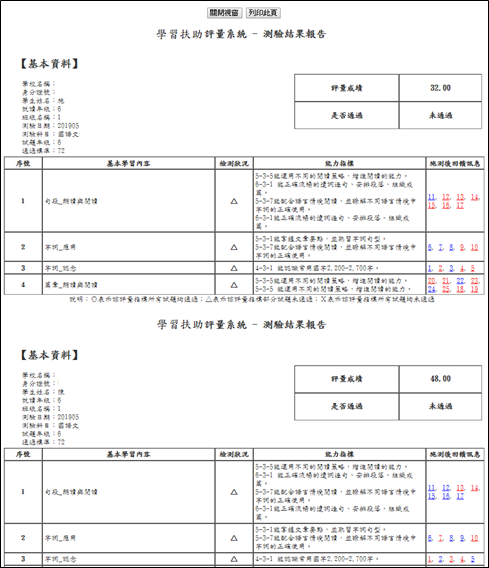
(2)若要進行統計及下載,請點選「列印勾選學生測驗結果報告統計表」,畫面跳出已勾選之特定學生測驗結果報告統計表,可直接點選「列印此頁」,列印特定學生測驗結果報告統計表,或將特定學生測驗結果報告統計表下載為Excel檔,以便測驗結果分析或課程規劃使用。

更新日期: 2019-08-19 -
教師可依據學習扶助班級勾選學生,並列印測驗報告統計表,此統計表乃依據群體學生檢測表現,進行權重安排,學習扶助老師可針對多數學生未達成之基本學習內容,優先列入教學內容,並可依據「施測後回饋訊息(即為教學建議)」規劃學習扶助課程與制定教學進度表,同時可下載「學習教材」來安排授課內容。
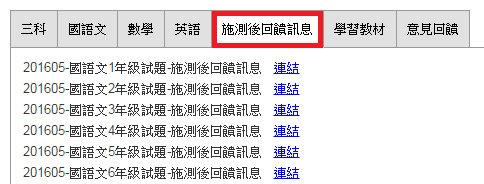
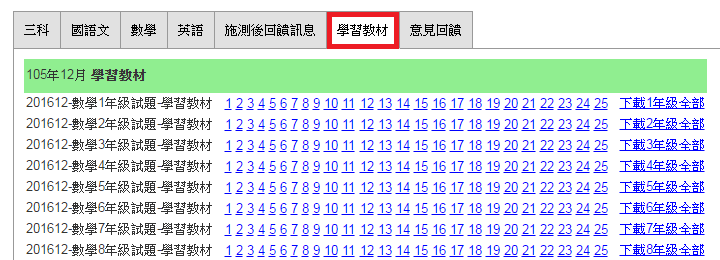
更新日期: 2019-08-19 -
連結學習扶助教材方式:
(1)於系統選單項下點選「學習扶助資源平臺(http://priori.moe.gov.tw/)」,網頁上方「教學資源」中點選「教學教材連結」。
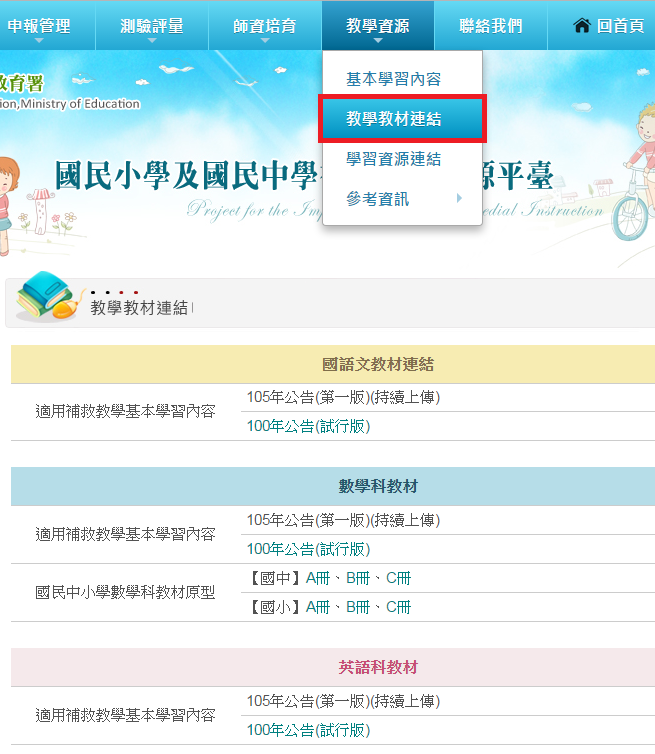
(2)可透過學生各科測驗結果報告最下方的連結,連結至各科教材。
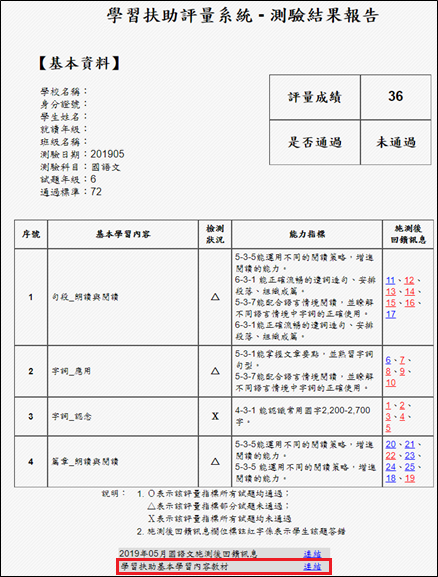
(3)測驗結果報告「施測後回饋訊息」頁面中,也有各科教材連結。
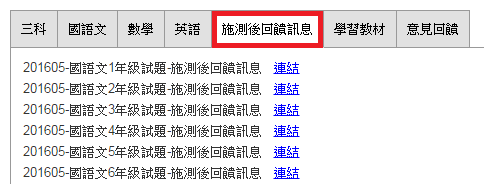
更新日期: 2019-08-19 -
於綜整同一評量指標的試題作答結果後,○表示該評量指標所有試題均通過;△表示該評量指標部分試題未通過;X表示該評量指標所有試題均未通過。
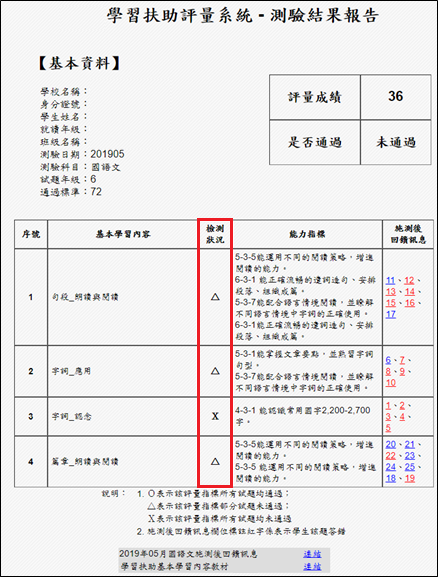
更新日期: 2019-08-19 -
至【測驗結果報告】各科頁面,如有下修測驗,成績會顯示於「下修測驗結果」欄;欲觀看測驗結果報告可點選「觀看」鈕,會先列出應施測年級的測驗結果報告,往下滾動捲軸,可觀看下修測驗的測驗結果報告。下修至2年級或1年級紙筆測驗,教師可至【下載紙筆測驗卷】中,下載基本學習內容對照表以對應學生答題狀況,進一步判斷學生基本學習內容及能力指標之學習狀況。
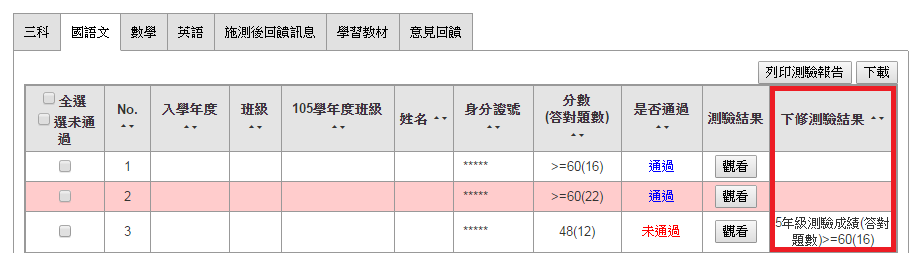
更新日期: 2017-10-05 -
請至【測驗結果報告】中,選擇學生的測驗時間,即可觀看該生的測驗結果。
更新日期: 2017-10-05 -
請至【學生測驗歷程】搜尋欲查詢的學生,點選「more」鈕可觀看學生該科目各次測驗結果報告。
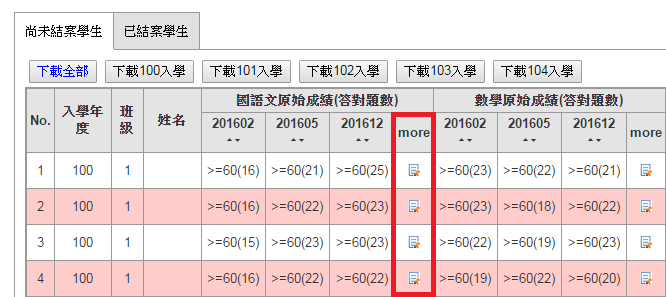
更新日期: 2017-10-05 -
教師可至【學生測驗歷程】觀看學生各科歷次測驗結果報告,以瞭解學生學習情形。
更新日期: 2017-10-05 -
施測率為參加篩選與成長測驗之學生比率。計算公式為:施測率=參加測驗之學生人數(已考人數)/提報參加測驗人數(應考人數)。
更新日期: 2017-10-05 -
請教師確認:
(1)紙筆測驗結果是否上傳。
(2)缺考名單是否正確,有無需結案或異動轉銜之學生。
(3)參加電腦化測驗之學生作答是否完成(確實點選「我要交卷」)。
(4)是否有接收轉入學生。
更新日期: 2017-10-05 -
請至【學生資料管理】進行結案或異動轉銜,再至【登記測驗科目】按下「確定登記」鈕,即可更新名單,並至【施測率】中確認缺考名單及施測率。
更新日期: 2017-10-05 -
因該生施測紀錄還留在原學校,若學生確實完成該次測驗,則無需重新施測,請教師至「登記測驗科目」重新確認考科已勾選及按下「確認登記」即可轉至新學校。如該生當年度測驗結果未通過,教師可評估是否進行下修測驗以瞭解學生學力程度(下修測驗非強制施測,故不列入施測率計算)。
更新日期: 2021-11-24 -
請電洽科技化評量系統服務專線,告知服務人員該學生的身分證統一編號,以協助查詢該生是否確實登入系統作答或交卷,若學生未點選「我要交卷」鈕,視同未完成測驗,系統將不核計學生測驗結果。
更新日期: 2017-10-05 -
受輔學生參與同一年度之篩選及成長測驗,且其成長測驗較篩選測驗進步之人數比率。計算公式為:進步率=成長測驗較篩選測驗進步之受輔學生數/受輔學生總數。
更新日期: 2017-10-05 -
進步率以各科測驗分數(答對題數)比較,查詢受輔學生時,若該學生成長測驗較篩選測驗進步,則表格底色會呈現藍色。
更新日期: 2017-10-05 -
年級未通過率為各年級各科未通過各次測驗之學生數比率。計算公式為:年級未通過率=該年級測驗未通過之學生總數/該年級學生總數。
更新日期: 2017-10-05 -
施測未通過率為已完成且未通過測驗之學生數比率。計算公式為:施測未通過率=該年級各科測驗未通過之學生總數/該年級各科已參與測驗之學生總數。
更新日期: 2017-10-05 -
篩選測驗3~8年級採答案卡劃記方式之學校,試務資料印刷、讀卡、答案回傳等事項由學校規劃辦理,完成紙筆測驗後,請至【上傳紙筆測驗結果】處上傳學生作答反應。請依每位學生作答情形,逐題登打並上傳至系統,其上傳方式為:整批匯出入。登打方式為:皆為選擇題型,請直接鍵入學生答案1、2、3、4,若該題空白、複選或無法判讀答案則輸入0。
更新日期: 2017-10-05 -
【測驗結果報告】三科介面「是否通過」欄位有標示「*」表示分數低於猜測分數,猜測分數為選項隨機猜測的機率乘以滿分100分計算。
(1)國語文科及數學科每題有4個選項,隨機猜測的機率為0.25,乘以滿分100分後,計算出猜測分數為25分。
(2)英語科每題有3個選項,隨機猜測的機率為0.33,乘以滿分100分後,計算出猜測分數為33分。106年5月篩選測驗,英語科三年級因部分題目只有2個選項,猜測分數依比例計算後,調整為36分。
※猜測分數會視各次測驗的題數及選項數而調整。
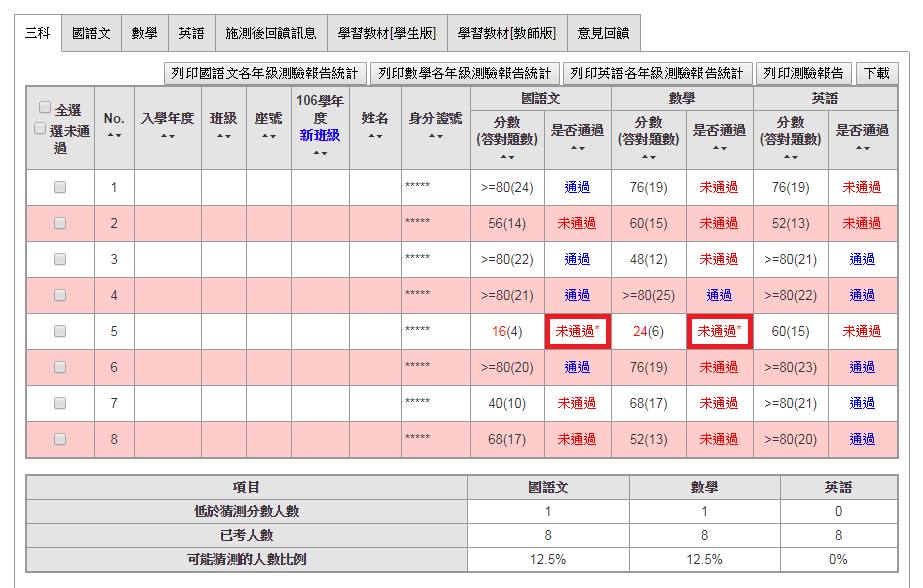
更新日期: 2017-10-05 -
請老師確認該生成績低於猜測分數可能反應以下幾個情形:
(1)作答意願低,未認真答題。
(2)學生識字或讀題有困難,無法作答。
(3)學生實際的學習狀況,嚴重落後。
更新日期: 2017-10-05 -
請至各科介面點選「觀看」鈕以觀看學生的測驗結果報告。
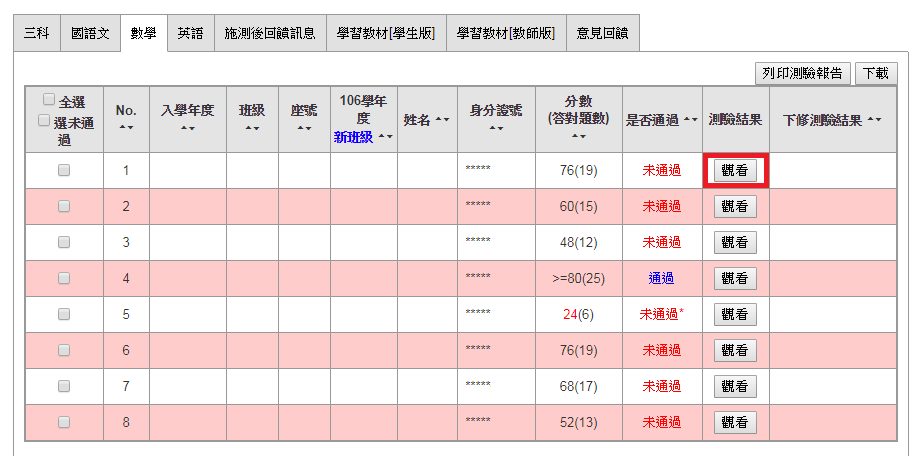
更新日期: 2017-10-05 -
可至科技化評量系統上方「影音宣導」觀看測驗結果報告應用宣導影片。
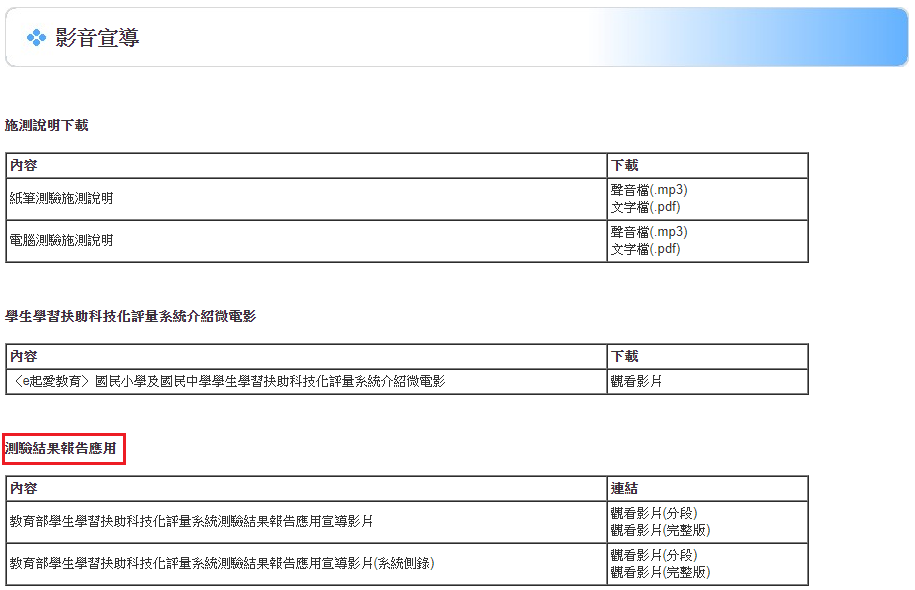
更新日期: 2019-08-19





